
조금 더 원하시면 헉 새 모델에 많은 돈을 들이지 않고도 PC의 그래픽 카드에서 GPU를 오버 클럭하는 것은 놀랍도록 간단한 방법입니다. 그리고 Windows 기반 PC에서는 실제로 간단 해졌습니다. 프로세스는 시간이 많이 걸리지 만 특별한 지식이나 고급 기술이 필요하지 않습니다. 방법은 다음과 같습니다.
경고: 위험은 매우 낮지 만 GPU를 오버 클럭하면 GPU 또는 컴퓨터의 다른 구성 요소가 손상 될 수 있습니다. 주의해서 진행하고 타워에 불이 붙거나 차를 훔친 경우 당사를 고소하지 마십시오.
필요한 것
시작하기 전에 다음 두 가지가 필요합니다.
- Windows 기반 PC : macOS 및 Linux에서 GPU를 오버 클러킹 할 수 있지만 Windows는 여전히 큰 차이로 PC 게임의 본거지이므로이 가이드에서 사용할 것입니다.
- 개별 그래픽 카드 : PCI-Express 기반 데스크탑 카드는 여전히 고급 PC 게임을 플레이하는 주요 수단입니다. 이 가이드는 랩톱의 AMD 및 NVIDIA 모바일 카드에서 작동하지만 랩톱에서 열 방출이 훨씬 더 어렵 기 때문에 이러한 카드를 오버 클럭하는 것은 권장하지 않습니다. Intel 그래픽 또는 기타 통합 시스템에서이 작업을 시도하지 마십시오.
- 벤치마킹 도구 : 오버 클러킹 할 때 안정성을 테스트하려면 카드를 최대 전력까지 끌어 올릴 수있는 무언가가 필요합니다. 좋아하는 PC 게임 중 하나에서 내장 벤치 마크를 사용하거나 벤치마킹 용으로 설계된 별도의 프로그램을 사용할 수 있습니다. 우리는 좋아한다 유니 진 천국 , 실행 중에 클럭 속도 및 GPU 온도와 같은 통계를 표시하므로 모니터가 하나 뿐인 경우 매우 편리합니다.
- MSI 애프터 버너 : 이것은 Windows 기반 GPU 오버 클러킹의 만능 칼입니다. 이름에 속지 마십시오. 소프트웨어는 그래픽 카드 제조업체 MSI에서 무료로 제공하지만 MSI 카드가 필요하지 않습니다. 모든 NVIDIA 또는 AMD 기반 GPU에서 작동해야합니다.
- GPU-Z : PC 오버 클러킹의 또 다른 필수 요소. 결과를 실시간으로 확인하기 위해 작업하는 동안 열어 두는 것이 가장 좋습니다.
모든 도구를 설치하고 사용할 준비가 되었으면 시작하겠습니다.
1 단계 : Google 내 카드
모든 그래픽 카드는 다릅니다. NVIDIA 또는 AMD의 기본 디자인, ASUS 또는 Sapphire와 같은 제조업체가 추가 한 사용자 정의, 물론 제조 공정 자체의 작은 변형과 결함이 있습니다. GPU는 매우 복잡한 기계입니다. 여기서는 Happy Meal 장난감을 가지고 노는 것이 아닙니다.
요점은 오버 클러킹 결과가 컴퓨터와 카드에 따라 달라진다는 것입니다. ASUS GTX 970 STRIX를 사용하는 다른 사람이 하나의 결과를 얻었다 고해서 동일한 결과를 얻을 수 있다는 의미는 아닙니다. 무엇을 확인하려면 (긴) 프로세스를 직접 거쳐야합니다. 너의 카드는 처리 할 수 있습니다.
즉, 다이빙하기 전에 하드웨어에 대해 가능한 한 많이 아는 것이 가장 좋습니다. 카드 모델을 사용하여 Google 검색을 수행하고 "오버 클럭"을 수행하여 다른 사람들이 단지 야구장 추정치를 얻고 특정 정보를 얻기 위해 얻는 결과를 확인합니다. 카드의 약점.

예를 들어, 내 카드 인 NVIDIA GeForce GTX 970에는 다소 유명한 기억 문제 이로 인해 비디오 RAM의 마지막 절반 기가 다른 3.5GB보다 성능이 훨씬 떨어집니다. GPU 자체를 오버 클러킹하려는 제 노력에는 실제로 영향을 미치지 않으므로 계속 진행하겠습니다. "GTX 970 오버 클럭"에 대한 일반적인 검색은 Tom ’s Hardware의 스레드 과 NVIDIA의 공식 포럼 , ㅏ ExtremeTech에 대한 전체 특정 가이드 YouTube 동영상도 몇 개 있습니다. 계속하기 전에 결과를 숙독하는 것은 도움이 될 수 있습니다.
아, 그리고 준비하는 동안 실행 중인지 확인하고 확인할 수있는 좋은 시간입니다. 최신 버전의 그래픽 카드 비디오 드라이버.
2 단계 : 재고 구성 벤치마킹
작업 결과를 보려면 먼저 시작 위치를 확인해야합니다. 따라서 오버 클러킹을 수행하기 전에 벤치 마크 도구를 실행하여 기준 판독 값을 얻으십시오. 그래픽 설정을 높게 설정해야합니다. 이러한 각 벤치 마크가 GPU 성능을 100 %까지 끌어 올리기를 원합니다. (벤치 마크를 실행하는 동안 또는 나중에 GPU-Z를 확인하여 카드가 100 %로 밀렸는지 확인하십시오. 그렇지 않은 경우 벤치 마크 프로그램에서 그래픽 설정을 크랭크하십시오).

테스트에 세 가지 다른 벤치 마크를 사용 했으므로 Afterburner 앱을 변경하기 전에 재고 GTX 970에서 결과는 다음과 같습니다.
- 전쟁의 그림자 벤치 마크 : 평균 40.9 FPS, 최대 79.9, 최소 24.2
- 3D 마크 스카이 다이버 : 그래픽 점수 33683 점, 물리학 점수 7814 점, 종합 점수 16826 점
- 천국 : 종합 점수 1381 점, 평균 FPS 54.8 점, 최대 123.6 점, 최소 24.5 점
사용 가능한 형식으로 결과를 저장합니다. (일부 게임 내 벤치 마크에는 저장 옵션이 없지만 기록 만하면됩니다.) Heaven을 사용하는 경우 실제로 달리기를 기록하려면에서 "Benchmark"버튼을 클릭해야합니다. 왼쪽 상단 모서리.
3 단계 : Afterburner를 사용하여 GPU 클록 및 전압 향상
Afterburner 오버 클러킹 도구는 "게이머 미학"으로 인해 약간의 어려움을 겪고 있습니다. 이는 회사가 외계인 모선처럼 보이도록 게임 전용 도구를 설계하는 불행한 경향입니다. 하지만 초점을 맞출 두 가지 변수가 있습니다. GPU 클럭 속도와 전압입니다. 전자는 GPU의 코어 프로세서가 자체적으로 실행되도록 설정된 내부 속도이고 후자는 전체 카드가 PC의 전원 공급 장치에서 가져 오도록 설정된 전압 (볼트)의 양입니다.
이 값 중 하나를 변경하면 GPU와 컴퓨터가 전체적으로 불안정해질 수 있습니다. 목표는 안정성 문제가 발생할 때까지 클럭 속도와 전압을 부드럽게 올린 다음 뒤로 당겨 안정적인 최대 값에 정착하는 것입니다. 최신 버전의 Afterburner에서는 슬라이더를 사용할 수있게되기 전에 설정 버튼 (기어 아이콘)을 클릭하고 "전압 제어 잠금 해제"옵션을 활성화해야 할 수 있습니다.
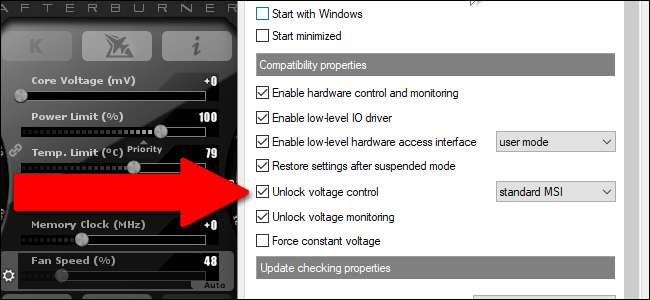
여기에 재고 설정을 기록해 둡니다 (스크린 샷이 유용 할 수 있음). 원래 구성으로 돌아 가기로 결정한 경우에 원할 것입니다.
먼저 클럭 속도를 변경하십시오. 10 ~ 20MHz까지 올린 다음 확인 표시 버튼으로 설정을 적용합니다. 시간을 크게 늘리고 싶은 충동을 억제하십시오. PC를 완전히 충돌시키고이 프로세스를 중단시킬 수있는 좋은 방법입니다.
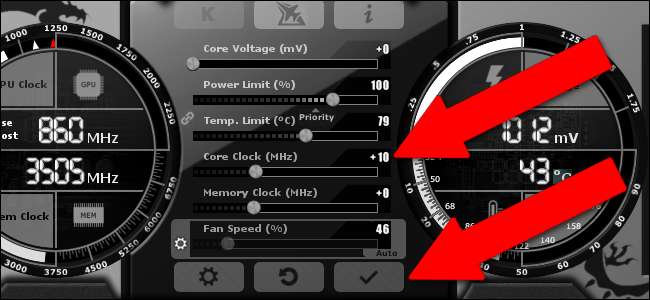
GPU-Z를 확인하여 GPU가 새로운 코어 클럭 값을 사용하고 있는지 확인하십시오. Afterburner에서 변경 사항을 적용한 후 GPU-Z는 각각 "기본 클록"및 "GPU 클록"필드에 기본 "활성"클록과 새로 적용된 오버 클럭을 표시해야합니다.
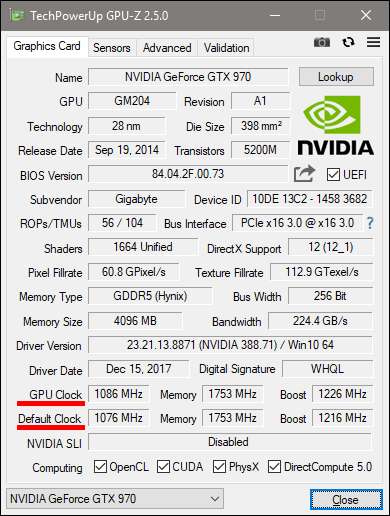
이제 벤치 마크 도구 중 하나를 실행하십시오. 약간 더 나은 FPS 값과 점수를 확인할 수 있습니다.
모든 것이 순조롭게 진행되면 시계를 다시 높이고 벤치 마크를 다시 실행하십시오. 1) 벤치 마크 프로그램이 충돌하거나, 2) GPU 드라이버가 충돌하거나, 3) 벤치 마크의 그래픽에서 작은 검은 색 블록이나 색상이있는 정적과 같은 이상한 시각적 아티팩트가 보이기 시작할 때까지이 프로세스를 반복합니다. 이것은 불안정한 오버 클럭의 결과입니다.
이런 일이 발생하면 다음 두 가지 중 하나를 수행 할 수 있습니다. 컴퓨터가 영향을받지 않은 마지막 MHz 등급으로 돌아가서 약간의 오버 클럭을 수행 할 수 있습니다. 또는 GPU 전압을 높여 더 높은 수준으로 이동할 수 있습니다. . 이를 5mV로 높이고 벤치 마크를 다시 실행하십시오. 이러한 아티팩트와 충돌이 사라지고 상황이 다시 안정적이라는 것을 알게 되길 바랍니다.
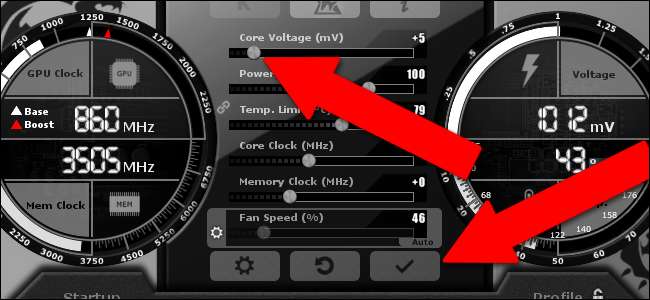
이 프로세스를 계속 반복하여 10MHz를 코어 클럭에 부딪 히거나 벤치 마크에 충돌을 일으키고 프로세서에 5mV (밀리 볼트)를 올린 다음 벤치 마크를 다시 실행하여 안정되는지 확인하십시오. 헹구고 반복하십시오.
전압을 높이기로 결정하면 GPU의 온도도 올라갈 수 있습니다. 온도를 주시하십시오. Heaven은 기본적으로 GPU 클럭 속도와 온도를 표시하므로 특히 유용합니다. GPU는 필요한 냉각을 위해 팬을 자동으로 실행하지만 위반시 종료를 트리거하는 사전 설정된 최대 값이 있습니다. 오버 클럭을 사용해도 그 지점을 지나고 싶지는 않으며 한계의 경계에서 뜨겁게 달리는 것도 좋지 않습니다. GPU를“Temp. 장시간 사용 후에도 Afterburner의 한계”값. 이 최대 값을 제조업체의 제한을 초과하여 조정할 수 있지만 카드가 손상 될 위험이 높아집니다.
온도가 너무 높거나 충돌 및 아티팩트를 제거 할 수 없기 때문에 더 이상 유지할 수없는 클럭 속도와 전압에 도달하면 마지막 안정된 클럭 및 전압 값으로 되돌아갑니다. 이것이 마지막 오버 클럭입니다.
4 단계 : 최종 오버 클럭 스트레스 테스트
몇 시간 동안 메인 PC를 수정 한 후 + 5mV 전압 부스트로 클럭 속도가 + 210MHz에 도달했습니다. 내 벤치 마크 값은 다음과 같습니다.
- 전쟁의 그림자 벤치 마크 : 평균 44.3 FPS, 최대 72.2, 최소 24.1
- 3DMark Sky Diver : 33797 그래픽 점수, 7808 물리 점수, 16692 종합 점수
- 천국 : 전체 점수 1512, 평균 FPS 60.0, 최대 134.3, 최소 27.3
보시다시피, 훨씬 더 겸손한 3DMark를 제외하고는 점수가 약 10 % 상승했습니다. 나는 아마도 조금 더 땜질하거나 더 나은 냉각 하드웨어 설정과 내열성을 높이려는 의지로 상황을 더욱 향상시킬 수 있었을 것입니다. 특별히 관심이 없습니다. 카드를 녹일 수있는 좋은 방법입니다.
"최종"설정을 찾으면 천국을 시작하고 1 ~ 2 시간 동안 실행하는 것이 좋습니다. 이것은 더 긴 게임 세션에서 카드의 안정성을 테스트하는 것입니다. 특히 열 축적 측면에서 카드에 누적 부담을주는 확장 사용이 드물지 않습니다. 벤치 마크가 장기간 실행되는 경우 이동하는 것이 좋지만 오버 클럭이 중단되거나 장시간 실행시 아티팩트가 표시되면 오버 클럭을 다시 축소해야 할 수 있습니다.

문제없이 몇 시간 동안 Heaven을 성공적으로 운영하면 안정적인 오버 클럭에 도달했다고 자신있게 말할 수 있습니다. 축하합니다!
끝내기 : 메모리 클록, 팬 관리 및 프로필
Afterburner를 사용하면 GPU 메모리의 클럭 속도도 높일 수 있습니다. 이것은 이점이있을 수 있지만 프로세서 클럭 및 전압 부스트보다 훨씬 더 미묘하므로 성능을 1-2 % 향상시키기 위해 몇 시간을 할애하지 않는 한 건너 뛰겠습니다. 그러나 동일한 일반 프로세스가 적용됩니다. 작은 범프, 테스트, 반복, 안정성 상실시 폴백.
또한 Afterburner는 GPU에서 팬 속도를 조작 할 수 있지만 기본적으로 "자동"모드이며 그대로 두는 것이 가장 좋습니다. GPU는 냉각 팬의 속도를 자동으로 높이거나 낮출 것입니다. 온도 센서는이를 감지합니다.
Afterburner에서 모든 사항을 조정했으면 인터페이스의 오른쪽 하단을 확인합니다. 잠금 아이콘이 "잠금 해제"상태인지 확인한 다음 (잠금 해제되지 않은 경우 클릭) 플로피 디스크 "저장"옵션을 클릭합니다.

번호가 매겨진 프로필 아이콘이 빨간색으로 깜박이면 "2"를 클릭합니다. 설정을 기본값으로 재설정 한 다음 저장 버튼을 다시 클릭 한 다음 "1"을 클릭합니다. 이렇게하면 게임을 할 때와 끝날 때 오버 클럭 설정을 쉽게 적용하고 제거 할 수 있습니다.
이것은 또한 더 많은 문제가 발생하는 경우에도 유용합니다. 실제 게임을 시작하면 충돌을 기록해 두십시오. 다른 게임은 오버 클럭에 다르게 반응합니다. 대부분 잘 작동하지만 한 게임에서 오버 클럭을 싫어하고 충돌이나 기타 결함이 발생할 수 있습니다.
물론 일부 게임은 GPU 변경에 관계없이 스스로 충돌 할 수 있습니다. 무작위 충돌 낙진 4 베데스다의 RPG는 불안정한 것으로 잘 알려져 있기 때문입니다. 특히 많은 캐릭터와 효과가 화면에 표시되고 드라이버 충돌 또는 전체 시스템 재부팅과 결합 된 경우 일관된 충돌은 오버 클러킹 문제를 더 잘 나타냅니다.
문제가 발생하면 "1"프로필을로드하고 오버 클럭없이 플레이 할 수 있습니다. 그러나 스트레스 테스트를 올바르게 수행했다면 게임 성능이 작지만 눈에 띄게 향상되었음을 알 수 있습니다! 당신이 그들을 위해 열심히 일했다는 것을 알고 초당 몇 개의 추가 프레임을 즐기십시오.
이미지 크레딧 : Newegg







